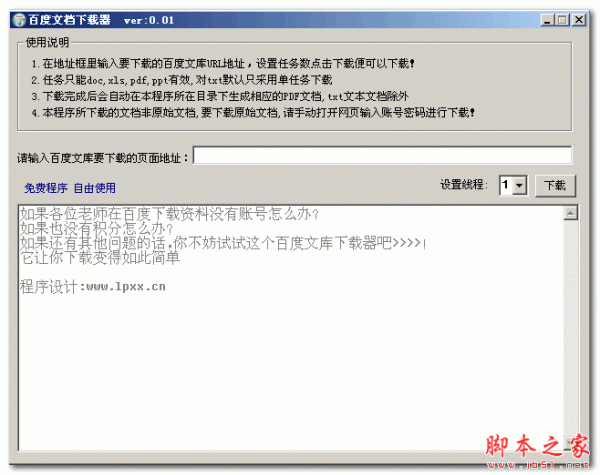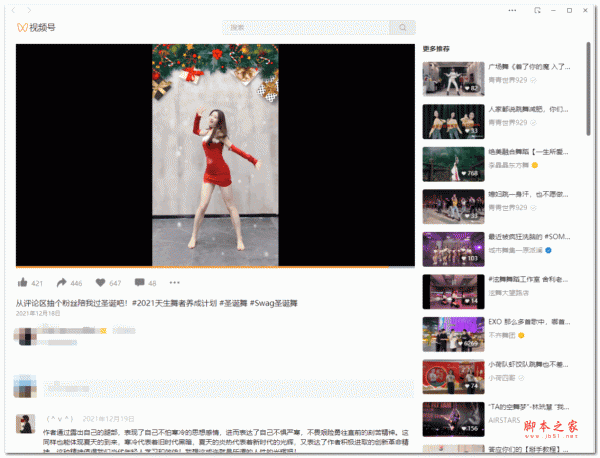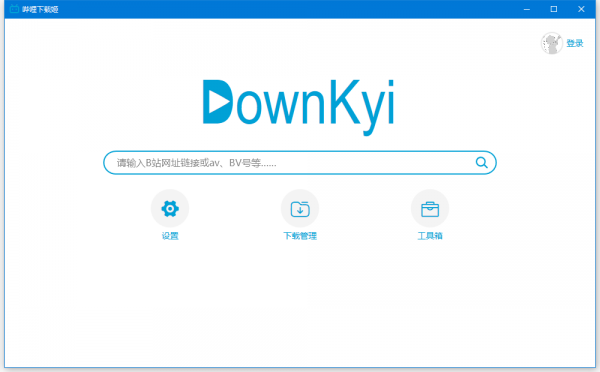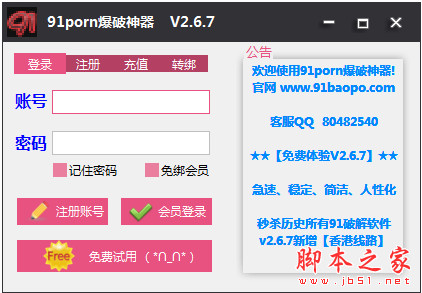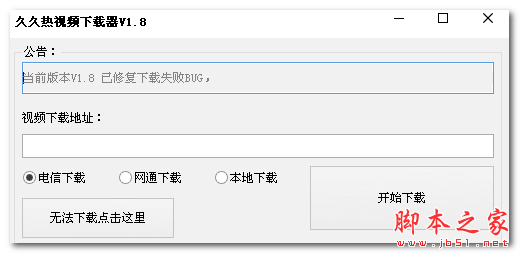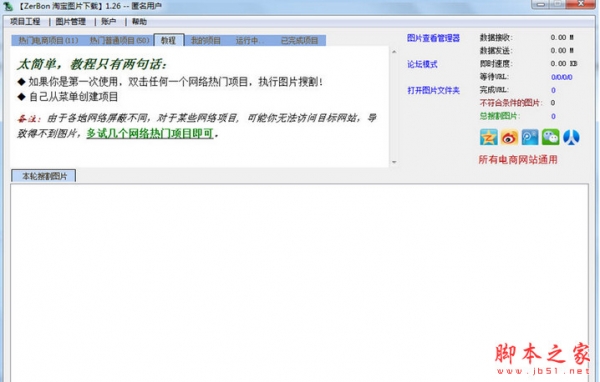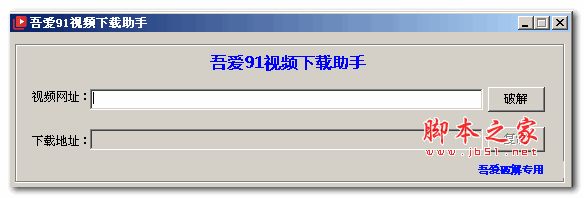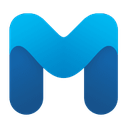详情介绍
Extreme Picture Finder是功能强大的网络图像下载软件。它允许您自动且非常快速地从任何网站下载和保存所有图像。但不仅是图像!您可以下载音乐、视频或任何其他文件 – 只需输入网站地址,选择要下载的文件和保存位置,让 Extreme Picture Finder 为您完成剩下的工作。您可以立即在内置图像查看器中查看下载的文件。该程序可以配置为从受密码保护的网站、论坛主题甚至社交网络批量下载图像。使用高级设置,您可以让 Extreme Picture Finder 跳过网站的某些部分,例如整个文件夹或单个页面,从而使下载过程更快。
顾名思义,该程序的另一个重要功能是内置图片查找器。只需输入关键字,程序就会为您查找并下载数以千计的图片。它具有不同的搜索模式,允许您改变与下载过程的交互级别。您可以让程序仅查找和下载缩略图,您会在几秒钟内看到数百张图片飞向您 – 这是最快的搜索模式。然后您可以选择手动下载哪些全尺寸图像。当然,您可以让 Extreme Picture Finder 自动查找、下载和保存缩略图和全尺寸图像,或仅查找、下载和保存全尺寸图像。此外,该程序可以保存在同一页面上找到的所有图像,原始全尺寸图像所在的位置 – 相关图像。
功能介绍
1、支持自动从网站下载您选择的图像、音乐、视频或者其他任何文件;
2、支持从TGP和受密码保护的网站下载;
3、支持的网站有imagefap.com,imgsrc.ru,imgchili.net,imgur.com,tum blr.com和其他流行的图像主机;
4、支持下载URL列表;
5、内置网络图像搜索器;
6、支持*多可同时下载30个文件,文件速度非常快;
7、在线项目数据库包含数百个即用型项目;
8、在线项目模板库,为大多数热门网站提供*佳下载设置;
9、内置带缩略图和幻灯片放映模式的图片浏览器。
软件特色
1.下载您选择的图像,音乐,视频或任何其他文件从网站自动
2.下载来自网络的网站
3.下载网址列表
4.内置网络图片搜索
5.多达30个同时下载-你会有你的文件非常快
6.内置数千个网址的数据库
7.内置缩略图和幻灯片放映模式图片浏览器
8.用户友好的界面被翻译成多种语言
9.类似NeoDownloader这款工具包括功能方面和界面都有点类似。
10.Extreme Picture Finder是一款在线图片下载工具,只要指定一个网址设置一下相关文件类型它就会把整站的图片都下载回来,并且除了下载图片,该软件还可下载音频及视频文件,功能齐全。
11.Extreme Picture Finder针对下载回来的图像通过它可以非常方便的进行预览和设置。
12.运行多环境支持
13.您只要输入一个网址,它就可以自动帮您搜寻网页中的图片,并立即下载到您的预设文件夹,
14.支持图片预览、续传下载,支持多线程同时下载,支持Plug-In插件技术,
15.内置十几种图片网址,可以帮助你轻松获取需要的图片!
使用方法
1、打开Extreme Picture Finder软件,点击创建新的项目,输入网页地址
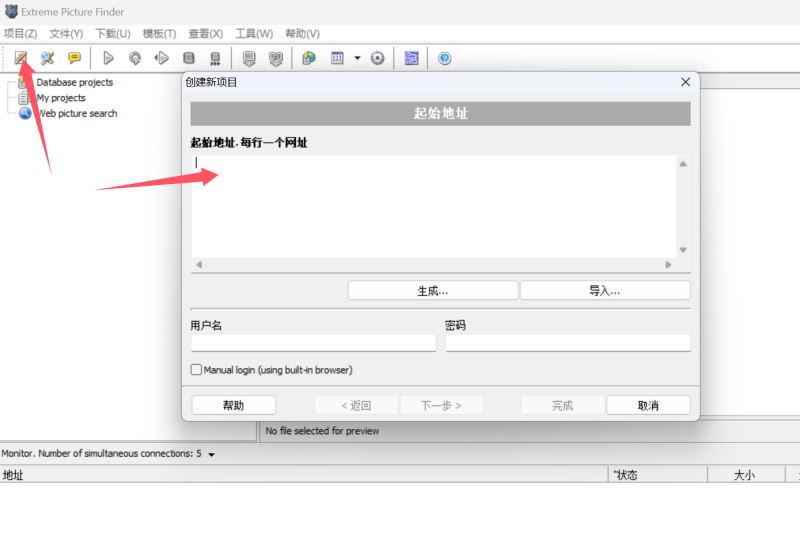
2、进入项目模板设置界面,可以选择自己配置新的模板
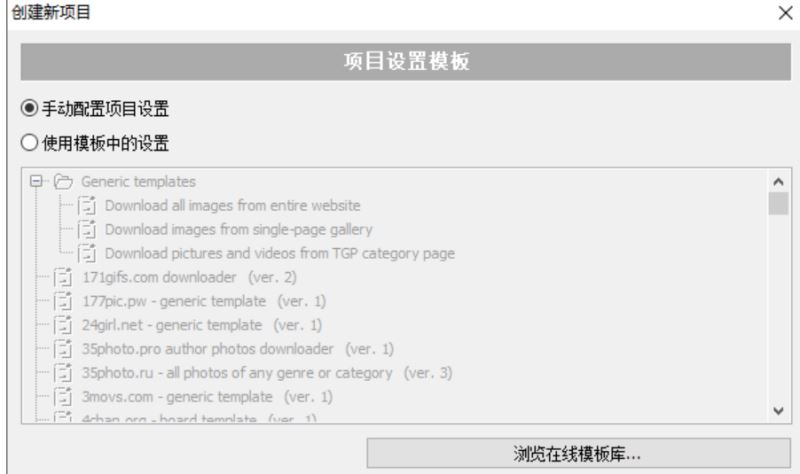
3、可以鼠标点击Download all images from entire website使用新的官方模板
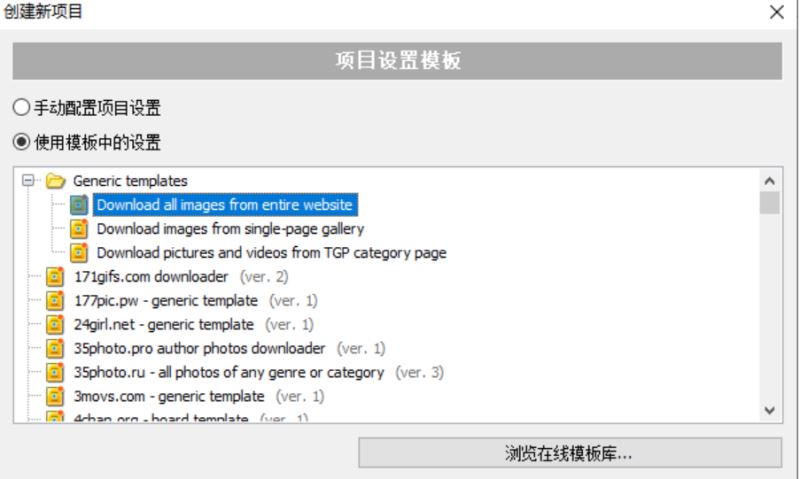
4、选择目标文件(在此添加你自己的文件类型,用逗号分隔)
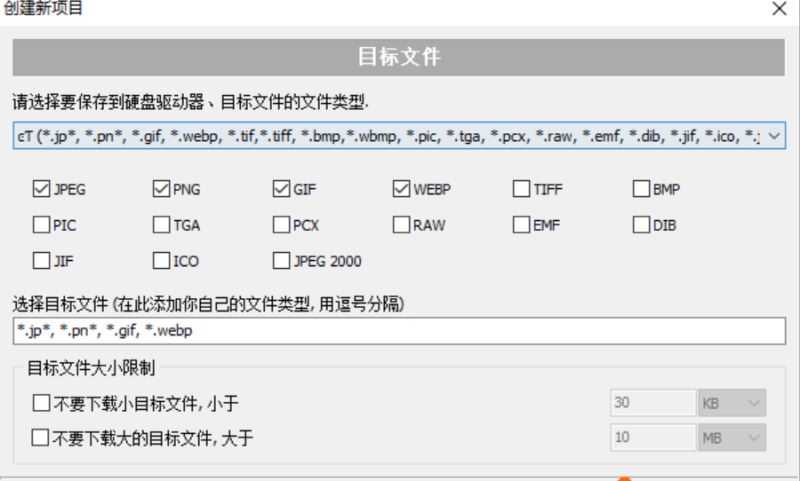
5、文件夹设置界面,所有下载的文件将被保存到上述文件夹.高级项目属性中子文件夹选项可用.
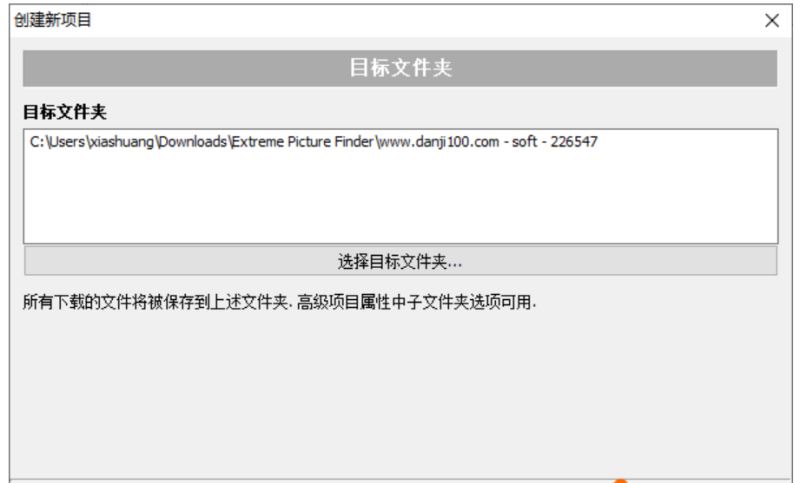
6、请在这里输入项目名称,它将显示在项目树中.
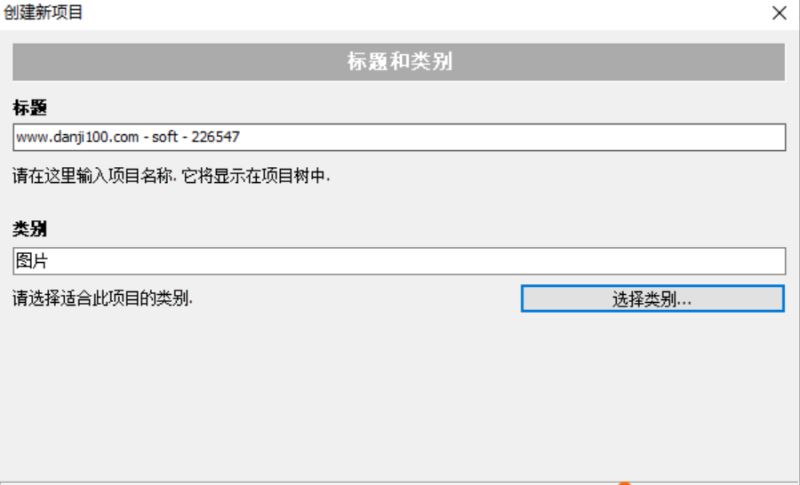
7、查看和修改项目属性以获得最大的下载速度并过滤不必要的内容
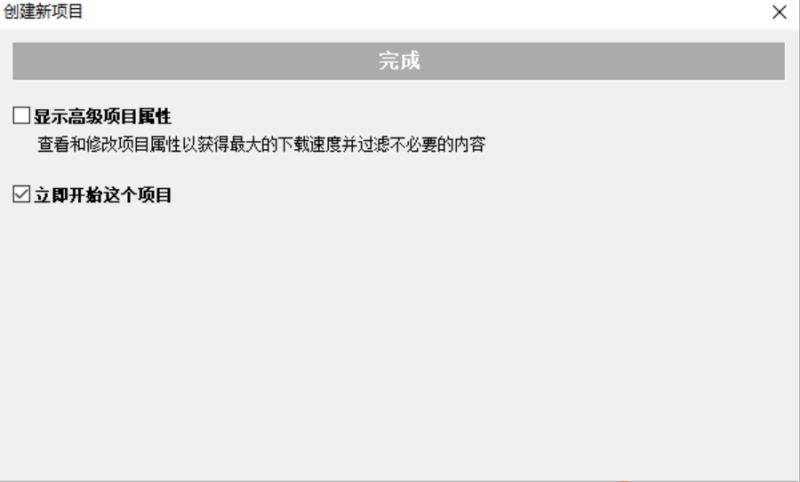
8、如图所示,您的项目已经开始,可以在底部区域查看当前采集和下载的日志,点击停止
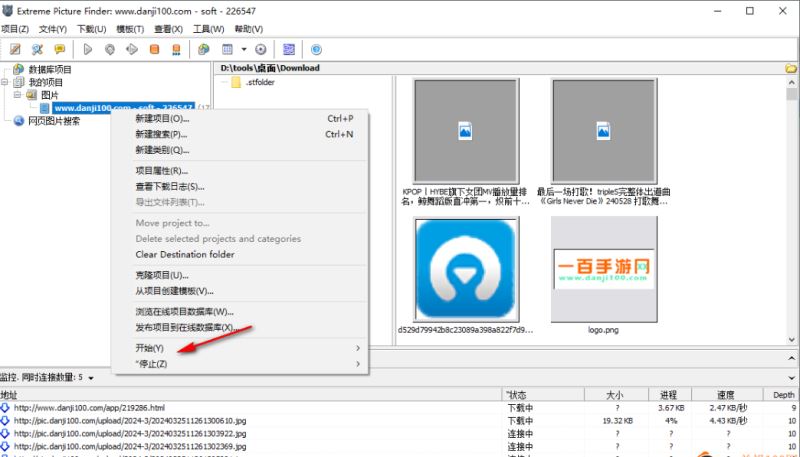
9、图片可以在右侧界面双击查看,也可以重新下载,可以导出文件列表
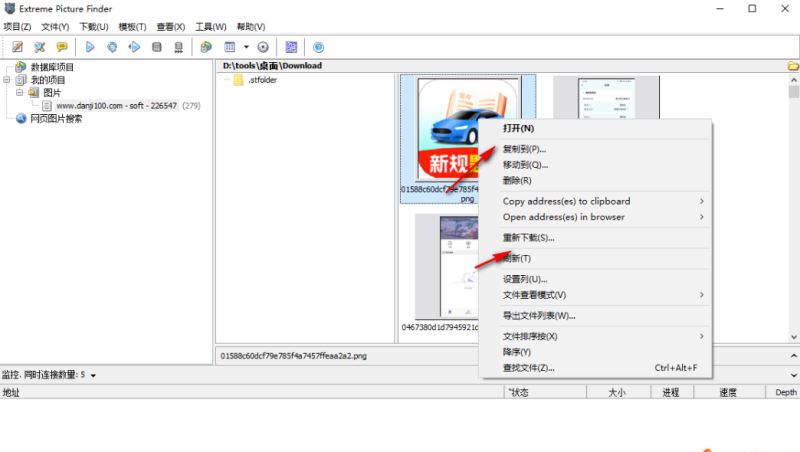
10、在您设置的保存文件夹就可以显示采集的全部图像,已经下载完毕
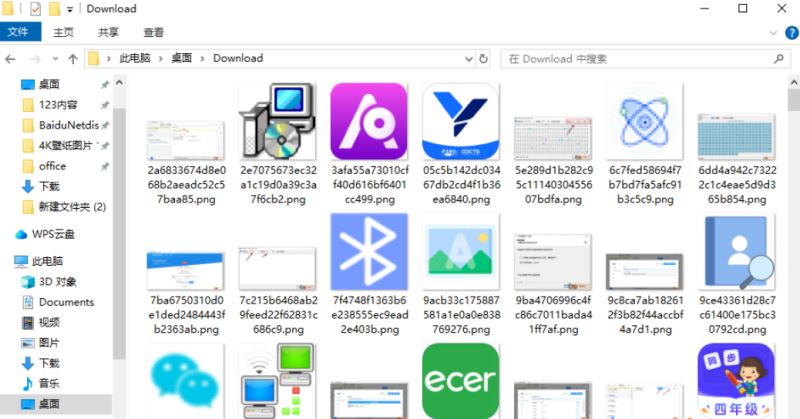
安装说明:
便携版程序,无需安装,解压即用。Tools – Interface language 改为 Simplified Chinese 可将界面语言设置为简体中文。
下载地址
人气软件
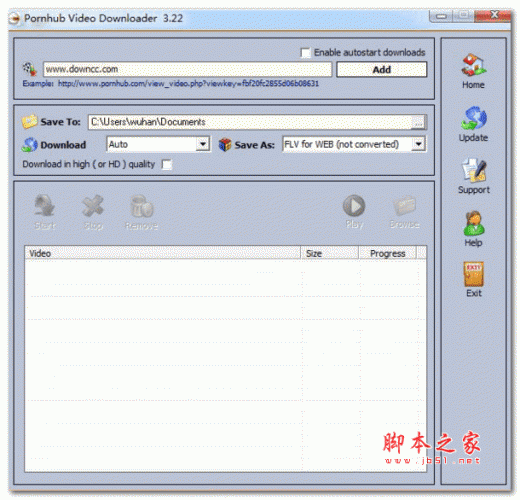
PornHub视频下载软件 v3.3.8.0 最新免费安装版![新浪爱问共享资料免积分下载器 v1.2 中文绿色版[已测] 新浪爱问共享资料免积分下载器 v1.2 中文绿色版[已测]](//img.jbzj.com/do/uploads/121013/_1F44cJ.jpg)
新浪爱问共享资料免积分下载器 v1.2 中文绿色版[已测]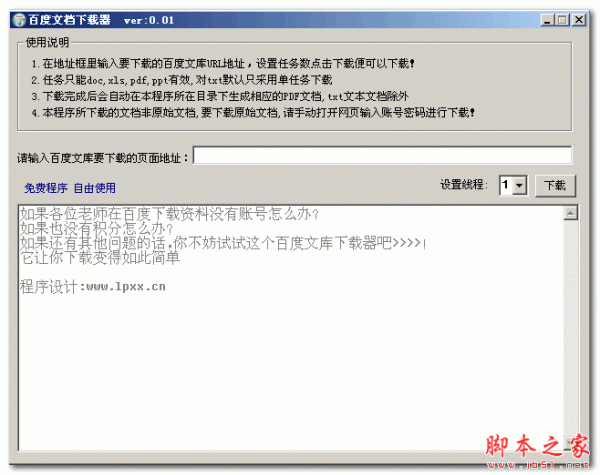
百度文档下载器2015 V1.0 免费绿色版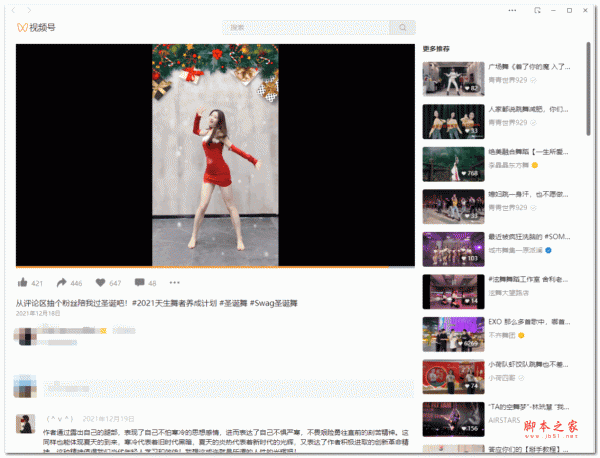
WeChatVideoDownloader(微信视频号视频下载神器 V2024 V2.0.1.0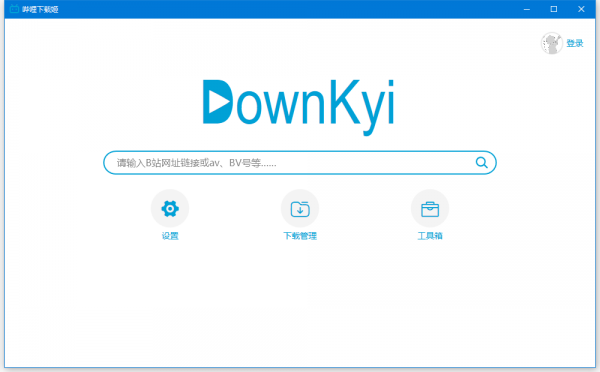
downkyi哔哩下载姬(哔哩哔哩B站视频下载工具) v1.6.1 中文绿色免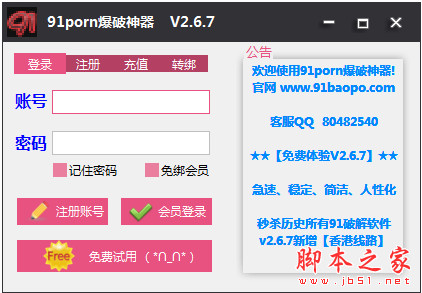
91爆破神器(91网站自拍视频破解下载工具) V2.6.7 绿色特别版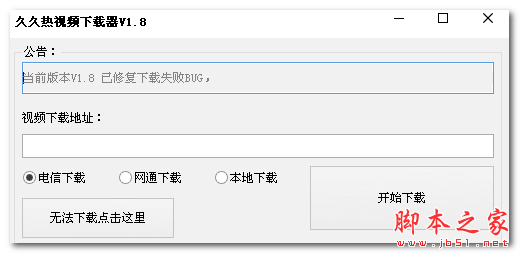
久久热视频下载器 v2.6 最新免费绿色版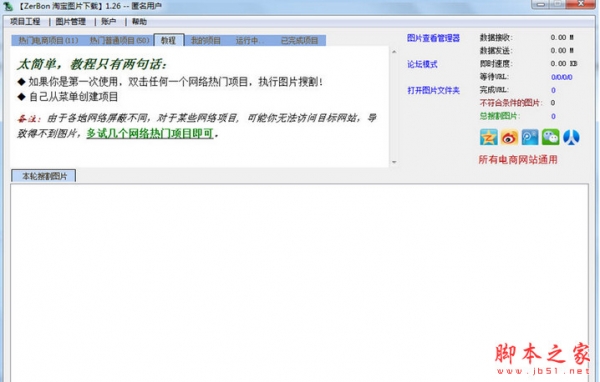
ZerBon淘宝图片下载 v1.27 中文安装版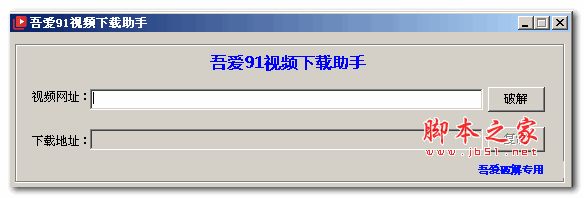
吾爱91视频下载助手 v1.1.0 最新绿色免费版
迅雷 V5.8.7.625 Ayu去广告版(附去广告补充补丁)
相关文章
-
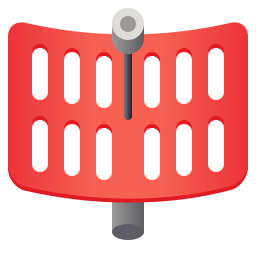 Parabolic(视频下载工具) v2025.1.4 中文绿色版
Parabolic(视频下载工具) v2025.1.4 中文绿色版Parabolic是一款功能强大的视频和音频在线下载工具,基于 yt-dlp 开发, 能够帮助我们从众多网站下载视频和音频资源...
-
 多线程下载器 Ghost Downloader v3.5.2 绿色免费版
多线程下载器 Ghost Downloader v3.5.2 绿色免费版Ghost Downloader下载器是一款由Python语言开发而成的多线程下载工具,不仅支持高效下载,还有断点续传功能,意味着就算网络中断也能从上次停止处继续下载,欢迎需要的朋友...
-
 ArrowDL(BT下载工具) v4.2.1 中文安装版
ArrowDL(BT下载工具) v4.2.1 中文安装版ArrowDL是跨平台的开源下载管理器,支持Win、Mac、Linux,兼容Firefox、Chrome等主流浏览器。它基于C++和Qt框架,内嵌网页引擎,支持HTTP/HTTPS/FTP等多种协议,能自动解析...
-
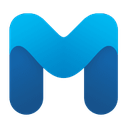 Fluent M3U8(跨平台高效m3u8下载软件) v0.11.0 中文绿色便携版
Fluent M3U8(跨平台高效m3u8下载软件) v0.11.0 中文绿色便携版Fluent M3U8是一款美观、易用的跨平台 M3U8 下载器,由 PySide6 和 QFluentWidgets 强势驱动,是基于 PySide6 和 QFluentWidgets 的跨平台 m3u8 下载软件...
-
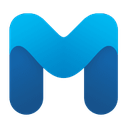 Fluent M3U8(m3u8下载器) v0.11.0 中文安装免费版
Fluent M3U8(m3u8下载器) v0.11.0 中文安装免费版Fluent M3U8 是一款基于 PySide6 和 QFluentWidgets 开源的跨平台命令行 M3U8/MPD/ISM 文件下载器,功能强大,支持普通 AES-128-CBC 解密、多线程并发下载、自定义请求头等...
-
 神奇音视频自动下载软件 v6.0.0.434 官方安装版
神奇音视频自动下载软件 v6.0.0.434 官方安装版神奇音视频自动下载软件专业的视频下载工具,提供了一键下载网页中的视频文件,支持查看下载视频文件详细信息等...
下载声明
☉ 解压密码:www.jb51.net 就是本站主域名,希望大家看清楚,[ 分享码的获取方法 ]可以参考这篇文章
☉ 推荐使用 [ 迅雷 ] 下载,使用 [ WinRAR v5 ] 以上版本解压本站软件。
☉ 如果这个软件总是不能下载的请在评论中留言,我们会尽快修复,谢谢!
☉ 下载本站资源,如果服务器暂不能下载请过一段时间重试!或者多试试几个下载地址
☉ 如果遇到什么问题,请评论留言,我们定会解决问题,谢谢大家支持!
☉ 本站提供的一些商业软件是供学习研究之用,如用于商业用途,请购买正版。
☉ 本站提供的网页图片批量保存工具 Extreme Picture Finder v3.66.9.0 便携绿色多语版资源来源互联网,版权归该下载资源的合法拥有者所有。









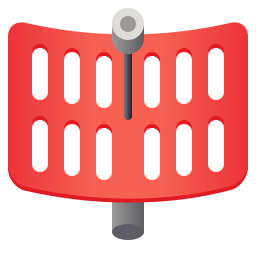

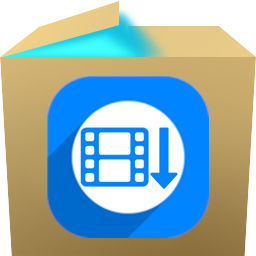


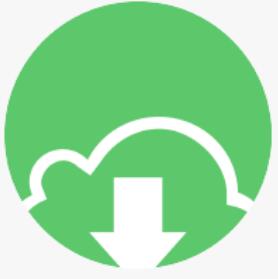

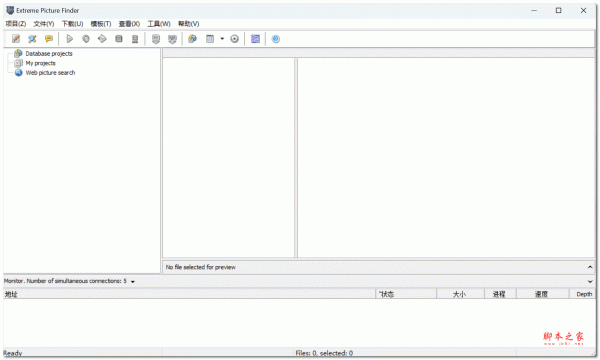
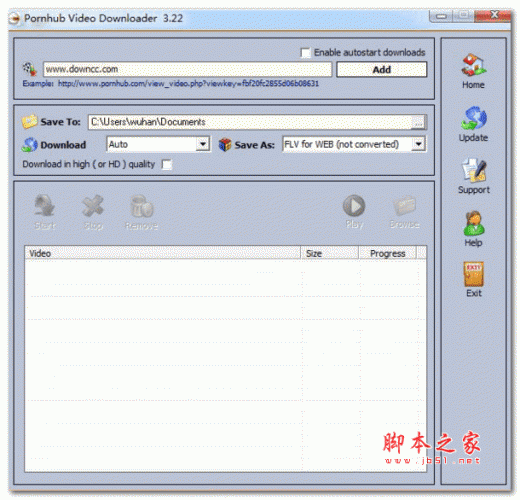
![新浪爱问共享资料免积分下载器 v1.2 中文绿色版[已测] 新浪爱问共享资料免积分下载器 v1.2 中文绿色版[已测]](http://img.jbzj.com/do/uploads/121013/_1F44cJ.jpg)